Správa fronty hovorů a nastavení automatického telefonického systému v Microsoft Teams
Vedoucí týmu pro zákazníky často potřebují provádět úpravy nastavení fronty volání a automatického telefonického systému častěji, než zvládnou správci IT. Správci mají možnost delegovat určité osoby jako autorizované uživatele a dát jim možnost změnit nastavení, jako jsou hodiny provozu, směrování hovorů, členství ve frontě a předem nahrané pozdravy pro příslušné fronty hovorů a automatické telefonické systémy, aniž by museli opustit Teams.
Poznámky:
-
Aby mohli správci IT vytvořit autorizované týmové vedoucí, musí nejprve vytvořit zásady hlasových aplikací. Další informace najdete v tématech Plánování pro uživatele s automatickým telefonicky a frontou volání.
-
Aplikace Fronty pro Microsoft Teams je aktuálně v privátní verzi Preview. Jakmile bude obecně dostupný, bude součástí Teams Premium, což je doplňková licence, která poskytuje další funkce, díky kterým budou schůzky Teams přizpůsobené, inteligentnější a bezpečnější. Pokud chcete získat přístup k Teams Premium, obraťte se na správce IT.
V tomto článku
Konfigurace nastavení fronty volání
Povolit uživatelům, aby se odhlásili z přijímání hovorů
Konfigurace nastavení automatického telefonického systému
Konfigurace nastavení fronty volání
Povolit uživatelům, aby se odhlásili z přijímání hovorů
-
Přejděte do nastavení > volání > zpracování a směrování hovorů.
-
V závislosti na vašich potřebách přepněte možnost Povolit lidem, aby se odhlásili z přijímání hovorů .
Konferenční režim
Konferenční režim zkracuje dobu, kterou vám po přijetí hovoru zabere spojení s volajícím.
-
Přejděte do nastavení > volání > zpracování a směrování hovorů.
-
V závislosti na vašich potřebách můžete zapnout nebo vypnout režim konference .
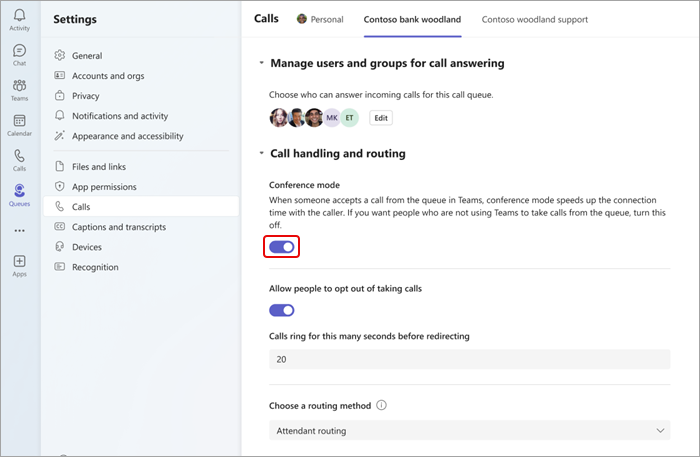
Správa uživatelů a skupin
Přidání nebo odebrání členů týmu z front hovorů a Skupiny Microsoft 365 Můžete změnit jejich pořadí pro směrování sériových hovorů, které bude prozvonit každou osobu v pořadí, v jakém jsou uvedeny.
-
Přejděte na Nastavení > hovory.
-
Vyberte kartu hovoru, na které chcete provést změny, v horní části obrazovky.
-
Vyberte Spravovat uživatele a skupiny pro příjem hovorů.
-
Vyberte Upravit a změňte, kdo je ve frontě volání.
-
Vyberte Přidat uživatele a skupiny.
-
Přidejte uživatele nebo skupinu tak, že zadáte jeho jméno a v rozevíracím seznamu vyberete správnou osobu nebo skupinu.
-
Kliknutím a přetažením uživatelů nebo skupin můžete změnit pořadí seznamu.
-
Pokud chcete uživatele nebo skupinu ze seznamu odebrat, vyberte koš vedle jeho jména.
Poznámka: Do fronty volání můžete přidat až 20 uživatelů. Pokud potřebujete přidat další uživatele (až 200), musíte je přidat do distribučního seznamu nebo do skupiny Microsoftu 365.
Volba metody směrování
Metody směrování určují pořadí, ve kterém agenti přijímají volání z fronty. Existují čtyři typy metod směrování:
Telefonické směrování bude vyzvánět všechny agenty ve frontě současně. První agent, který hovor přijme, dostane hovor.
Sériové směrování prozvukuje všechny agenty jeden po druhém v pořadí zadaném v seznamu osob. Pokud agent hovor zavře nebo nepřizve, bude hovor vyzvánět u dalšího agenta. Tento cyklus se opakuje, dokud hovor není zodpovězen, nevyprší časový limit nebo dokud volající zavěsí.
Kruhové dotazování vyrovnává směrování příchozích hovorů tak, aby každý agent získal stejný počet volání z fronty.
Nejdelší nečinné trasy volají agenta, který je nejdéle nečinný. Agent se považuje za nečinný, pokud je jeho stav K dispozici. Agenti, kteří nejsou k dispozici, nebudou přijímat hovory, dokud nezmění svůj stav na K dispozici.
Jak zvolit metodu směrování:
-
Přejděte na Nastavení > Volání > Zpracování a směrování hovorů.
-
Posuňte se dolů na Zvolte metodu směrování.
-
Vyberte upřednostňovanou metodu směrování.
Poznámky:
-
Pokud používáte nejdelší nečinnost a ve frontě je méně volání než dostupných agentů, zobrazí se volání z fronty pouze prvním dvěma nejdéle nečinným agentům.
-
Při použití funkce Nejdelší nečinnost může nastat chvíle, kdy agent přijme volání z fronty krátce poté, co bude nedostupný, nebo o krátkou prodlevu při příjmu hovoru z fronty po zpřístupnění.
-
Prezentace volání fronty volání pro agenty může být v konfliktu s omezeními směrování na základě umístění. V takovém případě agent obdrží oznámení o hovoru, ale nemůže hovor přijmout. Tato podmínka bude pokračovat, dokud nebude k dispozici jiný agent pro přijetí hovoru, volající se zavěsí nebo dokud nedojde k vypršení časového limitu fronty volání.
Změna nastavení pozdravu
-
V pravém horním rohu Teams vyberte Nastavení a další

-
Zvolte řádek fronty volání, ve které chcete provést změny.
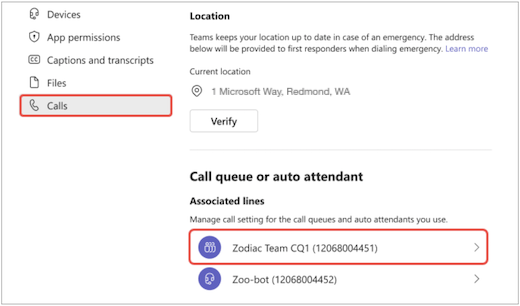
-
V rozevírací nabídce s pozdravem vyberte Bez pozdravu, Přidat zprávu s pozdravem nebo Přehrát zvukový soubor .
-
Pokud zvolíte Přehrát zvukový soubor, nahrajte zvukový soubor s akceptovanými formáty.
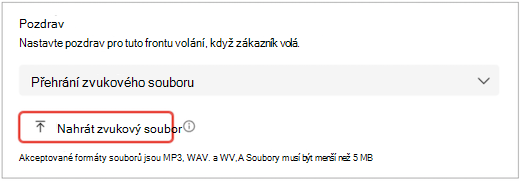
-
Pokud zvolíte Přidat zprávu s pozdravem, napište zprávu.
-
-
Vyberte Uložit.
Úprava zpracování výjimek
Zvolte, jak chcete zpracovávat odpojená volání, volání, která překračují maximální dobu čekání, a další možnosti směrování volání v závislosti na určitých okolnostech.
-
Přejděte na Nastavení > hovory.
-
Posuňte se dolů na Zpracování výjimek.
-
Zvolte možnost směrování volání pro dosažení maximálního počtu hovorů. Vyberte si z:
-
Odpojit: Odpojí hovor.
-
Přesměrovat na osobu v organizaci: Přesměrujte hovor na konkrétní osobu.
-
Přesměrování na hlasovou aplikaci: Přesměrujte na automatický telefonický systém nebo frontu hovorů.
-
Přesměrovat na externí telefonní číslo: Nastavte externí telefonní číslo, na které se má přesměrovat.
-
Přesměrovat na hlasovou schránku: Zvolte osobní hlasovou schránku, na které se má přesměrovat.
-
Přesměrování na hlasovou poštu (sdílené): Zvolte sdílenou hlasovou schránku, do které chcete přesměrovat.
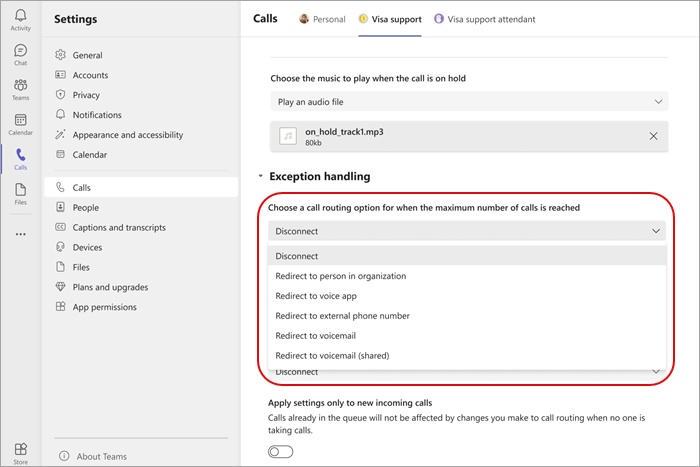
Poznámka: Při přesměrování hovorů na osobu v organizaci musí být tato osoba hlasem povolená. Podrobnosti o povolení hlasu najdete v tématu Přiřazení licencí doplňku Teams uživatelům.
Konfigurace nastavení automatického telefonického systému
Automatické telefonické systémy umožňují lidem volat do vaší organizace a procházet systém nabídek a mluvit s správným oddělením, frontou hovorů, osobou nebo operátorem.
Změna pozdravů s automatickým telefonicky
-
V pravém horním rohu Teams vyberte Nastavení a další

-
Zvolte řádek automatického telefonického systému, u kterého chcete provést změny.
-
V rozevírací nabídce s pozdravem vyberte Bez pozdravu, Přidat zprávu s pozdravem nebo Přehrát zvukový soubor .
-
Pokud je vybraná možnost Přehrát zvukový soubor , nahrajte zvukový soubor s akceptovanými formáty.
-
Pokud je vybraná možnost Přidat zprávu s pozdravem , napište zprávu.
-
-
Vyberte Uložit.
Správa pracovní doby
Zjistěte, kdy jsou fronty hovorů otevřené pro příjem hovorů.
-
Přejděte do Nastavení > Hovory > Správa pracovních a pracovních hodin.
-
V horní části obrazovky se zobrazí seznam karet. Zvolte, co chcete spravovat.
-
Vyberte Spravovat hodiny.
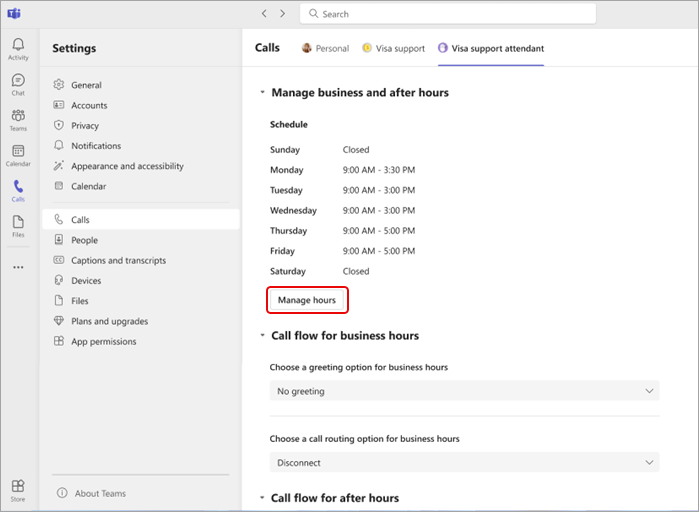
-
Vyberte scénář, který nejlépe vyhovuje vaší firmě: Každý den otevřít stejnou dobu, Každý den otevřít jinou dobu nebo Otevřít 24 hodin.
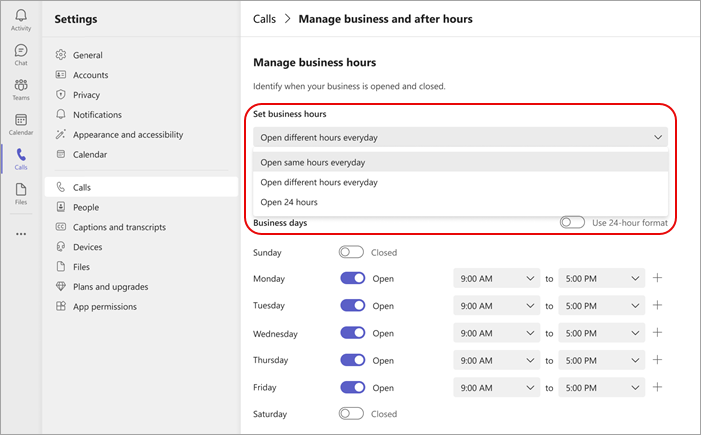
-
Pomocí přepínačů nastavte, které dny v týdnu má vaše firma otevřenou nebo uzavřenou.
-
Pomocí rozevíracích nabídek pro každý den vyberte pracovní dobu.
-
Pokud chcete čas odebrat, vyberte koš


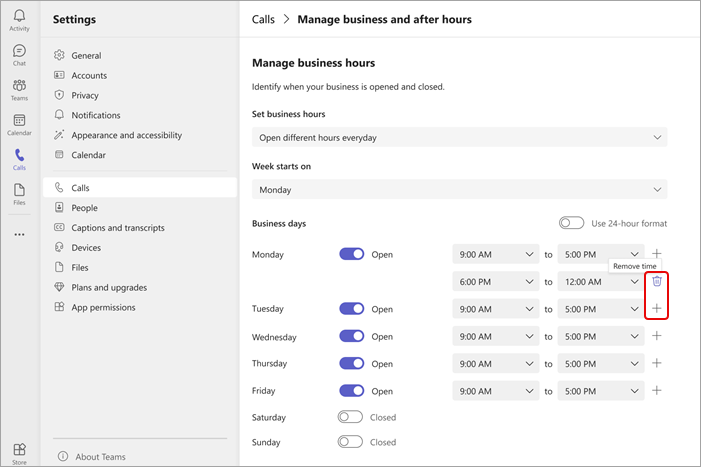
Správa toku volání
Změňte možnosti pozdravu a směrování pro hovory přijaté během pracovní doby a po jeho skončení.
Tok volání během pracovní doby:
-
Přejděte do Nastavení > Volání > Tok volání pro pracovní dobu.
-
V horní části obrazovky se zobrazí seznam karet. Zvolte kartu Fronty, které chcete spravovat.
-
Zvolte možnost pozdravu pro pracovní dobu. Vyberte si z: Bez pozdravu, Přehrát zvukový soubor nebo Přidat zprávu s pozdravem.
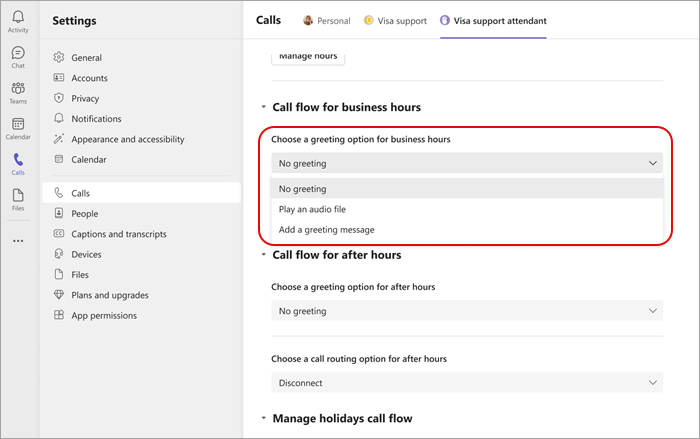
-
Zvolte možnost směrování hovorů pro pracovní dobu. Vyberte si z:
-
Odpojit
-
Přesměrování na osobu v organizaci: Přesměrujte hovor na konkrétní osobu.
-
Přesměrování na hlasovou aplikaci: Přesměrujte na automatický telefonický systém nebo frontu hovorů.
-
Přesměrování na externí telefonní číslo: Zvolte externí telefonní číslo.
-
Přesměrovat na hlasovou poštu: Přesměrovat na sdílenou hlasovou schránku.
-
Možnosti nabídky Přehrát: Zvolte možnost pozdravu pro možnosti nabídky. Další informace najdete v tématu Nastavení automatických telefonických systémů: Možnosti nabídky Přehrát.
-
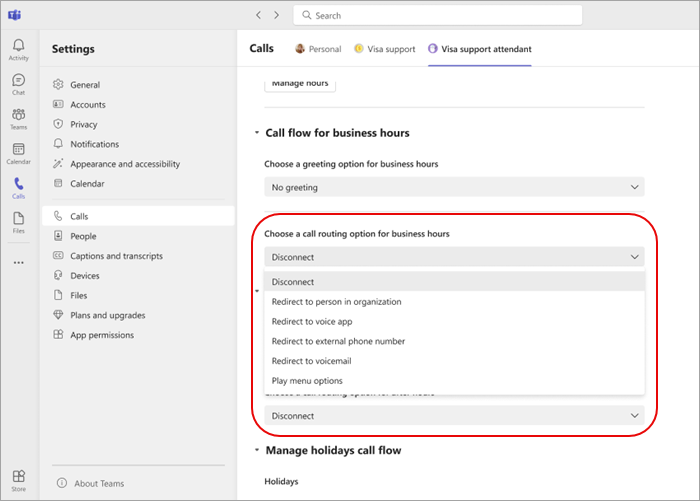
Tok volání po pracovní době
-
Přejděte na Nastavení > Volání > Tok volání po hodinách.
-
Zvolte možnost pozdravu pro následující hodiny.
-
Zvolte možnost směrování volání pro následující hodiny.
Tok volání pro svátky
-
Přejděte na Nastavení > Volání > Tok volání pro následující hodiny > Spravovat tok volání svátků.
-
Upravte sledované svátky ve vaší organizaci tak, že vedle každého uvedeného svátku vyberete Upravit.
-
Zvolte možnost pozdravu pro každou dovolenou.
-
Zvolte možnost směrování hovorů pro jednotlivé svátky.
Poznámka: Členové týmu nebudou moct měnit data svátků, pokud nemají oprávnění provádět změny v každém automatickém telefonickém systému, který odkazuje na rozvrh svátků.










